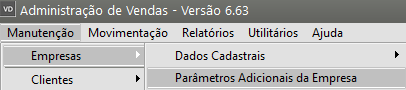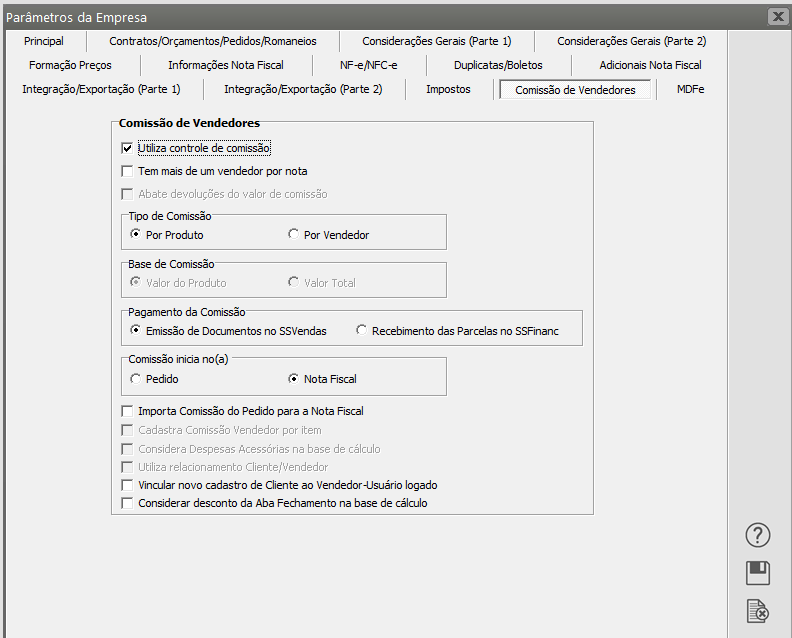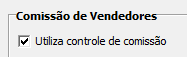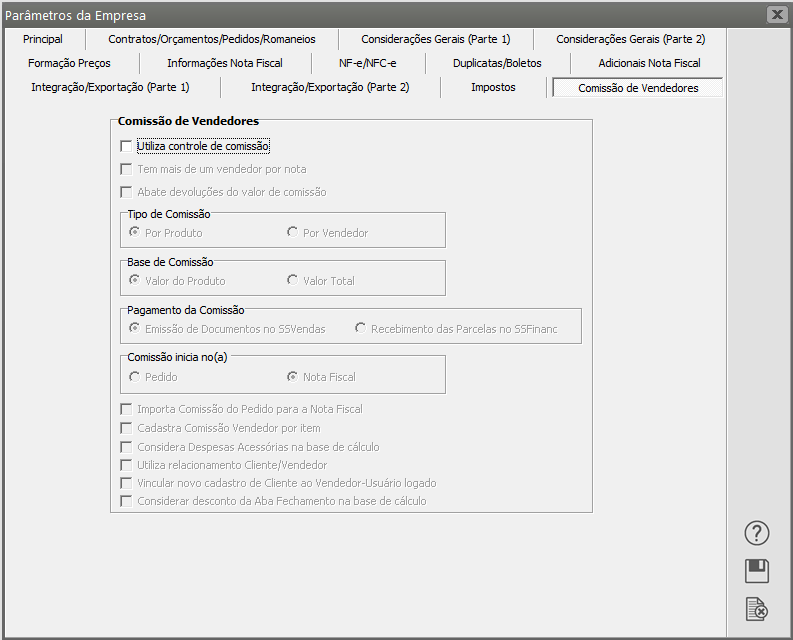Parametrizando a Empresa - Comissão de Vendedores
Veja também os Itens:
- Cadastrando Empresas
- Cadastrando Endereço dos Depósitos (locais de retirada)
- Parametrizando a Empresa
- Criando Empresas Modelo
- Cadastrando Inscrições Estaduais da Empresa
- Cadastrando Grupo de Empresas
- Parâmetros para Empresas Enquadradas no Simples Nacional
- Cópia dos Parâmetros Adicionais de Outra Empresa
- Inconsistência e Erros do Certificado Digital, ao enviar informações para a SEFAZ
Essas informações se referem somente à empresa que você está trabalhando ou inicializando agora.
Preste muita atenção, porque são elas que determinarão a forma como o sistema funcionará com relação a essa empresa, inclusive disponibilizando, ou não, alguns campos e recursos do sistema. Portanto, se você observar que determinada opção não está disponível pode ser porque, de acordo com sua parametrização, sua empresa não precisará dela.
Para melhor funcionamento do sistema, não é recomendado alterar estas opções depois do início do uso.
Para realizar a Parametrização da Empresa, acesse o menu Manutenção>Empresas>Parâmetros Adicionais da Empresa
A tela para você fornecer essas informações é subdividida em abas:
13) Comissão de Vendedores Tem Mais de um Vendedor por Nota: Se estiver assinalado permite considerar mais de um vendedor para o cálculo da comissão na emissão da Nota Fiscal. Abate Devoluções do Valor de Comissão: Se estiver assinalado considera as devoluções cadastradas para a Nota Fiscal no cálculo da comissão. Isso poderá ser visualizado no Relatório de Apuração de Comissões. Esta função só estará disponível se utilizar Sistema Controle de Compras e se o tipo da comissão for por vendedor. Tipo de Comissão: Você deverá escolher se a porcentagem para o cálculo da comissão será informado por produto ou por vendedor. Base de Comissão: Você deverá escolher se a comissão será calculada baseada no valor dos produtos ou do total da nota. Pagamento da Comissão: Você deverá escolher se o pagamento da comissão será feito na Emissão de Documentos no Sistema de Vendas ou no Recebimento das Parcelas no Sistema Financeiro. Essa função só estará disponível se utilizar o Sistema Financeiro. Se a comissão for paga no recebimento das parcelas, as informações da comissão serão transportadas para o Sistema Comissão inicia no(a): Caso você escolha o pagamento na Emissão de Documentos no Sistema de Vendas, você poderá optar por fazê-lo na emissão do Pedido ou da Nota Fiscal. Caso seja no Pedido, não será possível abater a devolução do valor da comissão. Importa Comissão do Pedido para a Nota Fiscal: Caso você opte pela iniciação da comissão na emissão do Pedido, você poderá marcar essa opção para que na emissão da nota fiscal do pedido, seja mostrada a tela de comissão novamente com os valores pagos no mesmo. Poderá ser alterado a comissão caso queira. Cadastra Comissão Vendedor por Caso deseja alterar algum vendedor ou percentual de comissão informado, ao lado da grade dos produtos terá um botão que ao clicar, abrirá a Considera Despesas Acessórias na base de cálculo - com essa opção assinalada, no momento de calcular a comissão o Sistema irá incluir na Base de Cálculo os valores informados para Despesas Acessórias Utiliza relacionamento Cliente/Vendedor - Com esta opção assinalada o Sistema irá calcular a comissão de acordo com o Vendedor vinculado ao Cliente do Documento - só ficará disponível se for informado que tem mais de um vendedor por nota Vincular novo cadastro de Cliente ao Vendedor - Usuário logado - Com essa opção assinalada, ao cadastrar um novo Cliente, o Sistema irá vincular automaticamente esse novo cliente ao vendedor que está realizando o cadastro (vendedor logado ao sistema) Considerar desconto da Aba Fechamento na base de Cálculo - Caso essa opção esteja assinalada o Sistema irá considerar o desconto informado na Aba Fechamento do Documento na Base de Cálculo da Comissão Observação. % Red. Comissão (Simples Nacional): Caso a empresa seja optante pelo Simples Nacional será possível informar na tela de cadastro do Simples Nacional a porcentagem de redução da base de comissão referente ao Simples Nacional. É possível a qualquer momento optar por não utilizar o controle de comissão; para isso, basta apenas desabilitar a opção nos parâmetros da empresa: "Utiliza controle de comissão".
Restrição de Documentos por Vendedor
Relacionamento Cliente/Vendedor
Atribuindo Direitos de Usuário sobre vendedores
Atualizando Preços de Produtos por Vendedores
Cadastrando Preços de Produtos por Vendedores
Cadastro de Vendedores
Cadastro de Direitos dos Vendedores (Usuários)
Cadastro de Login de Vendedores
Comissão de Vendedores
 Utiliza Controle de Comissão: Habilita ou desabilita o tratamento de comissão de vendedores do Sistema de Vendas.
Utiliza Controle de Comissão: Habilita ou desabilita o tratamento de comissão de vendedores do Sistema de Vendas.
financeiro.Financeiro e o Relatório de Comissões também será visualizado no Sistema Financeiro.
Item:Item: Quando assinalado, você poderá cadastrar comissões ao informar o produto no cadastro de pedidos ou notas fiscais, dependendo da Parametrização na opção 'Comissão inicia no(a)'. Essa função só estará disponível se utilizar tipo de comissão por produto e ter mais de um vendedor por nota.
Ao informar o produto e seus valores será aberta a tela para informar o Vendedor e Percentual de comissão.
tela,tela comentada acima, com os vendedores e os percentuais informados.
Item.Item